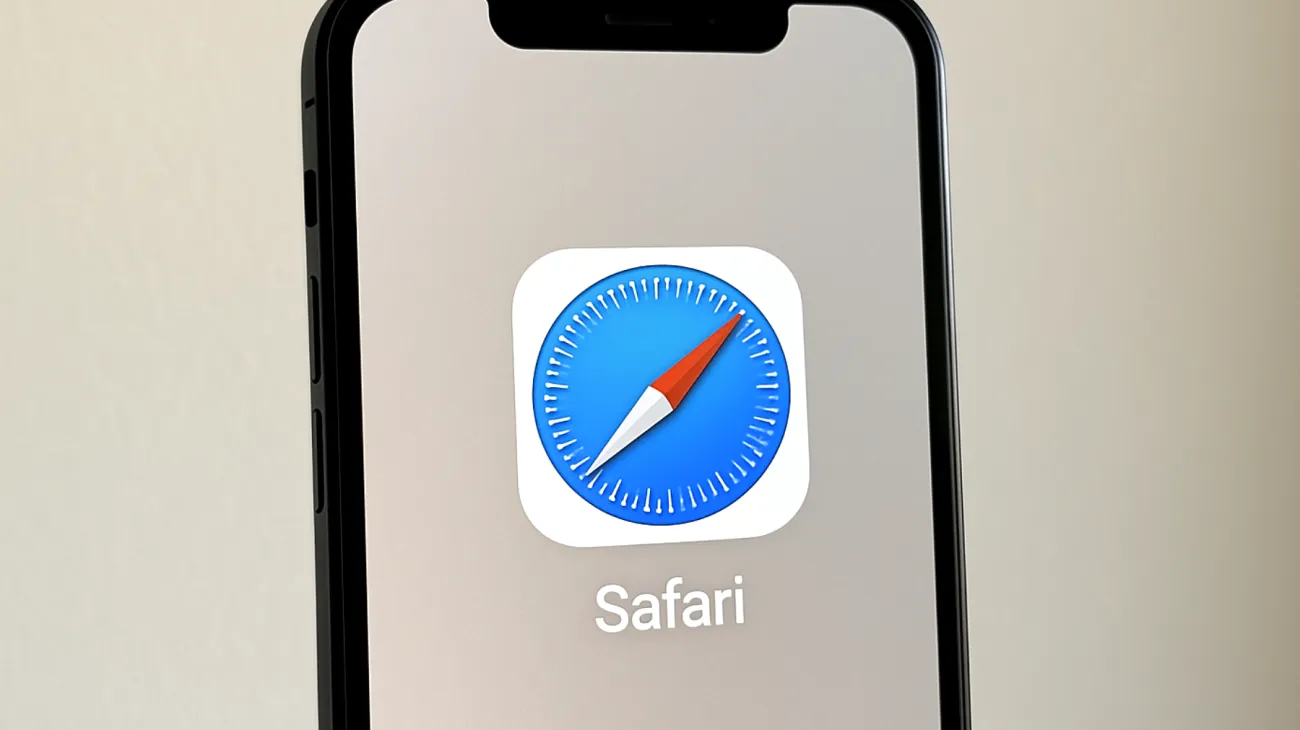Ti è mai capitato di aprire Safari e accorgerti che alcune funzionalità non stanno funzionando come dovrebbero? O magari hai notato che il browser sembra meno reattivo del solito, con caricamenti più lenti e comportamenti anomali? La causa potrebbe essere più semplice di quanto pensi: Safari potrebbe non essere aggiornato all’ultima versione disponibile o presentare problemi legati a un aggiornamento recente. Questa è una delle cause più comuni di malfunzionamento riscontrate dagli utenti Mac.
A differenza di altri browser come Chrome o Firefox, Safari segue una logica di aggiornamento particolare sui dispositivi Apple. Non si aggiorna autonomamente come applicazione indipendente, ma Safari si aggiorna tramite aggiornamenti di sistema. Questa caratteristica garantisce maggiore integrazione e sicurezza, ma può creare confusione negli utenti abituati agli aggiornamenti automatici delle app di terze parti.
Come verificare e forzare l’aggiornamento di Safari
Il primo passo per risolvere i problemi di aggiornamento di Safari è controllare se sono disponibili aggiornamenti di sistema. Su macOS, dirigiti verso il menu Apple nell’angolo superiore sinistro dello schermo e seleziona “Informazioni su questo Mac”. Successivamente, clicca su “Aggiornamento Software” per verificare la presenza di aggiornamenti disponibili.
Per gli utenti di versioni più recenti di macOS, il percorso è leggermente diverso: apri le Impostazioni di Sistema e cerca la sezione “Aggiornamento Software”. Qui troverai non solo gli aggiornamenti principali del sistema, ma anche quelli di sicurezza che spesso includono miglioramenti per Safari.
Una funzionalità particolarmente utile è l’abilitazione degli aggiornamenti automatici per le app di sistema. Nelle impostazioni di aggiornamento, assicurati che sia attivata l’opzione “Installa automaticamente aggiornamenti di macOS” e “Installa aggiornamenti di sistema e file di dati di sicurezza”.
Diagnosi e risoluzione dei problemi post-aggiornamento
Quando Safari presenta malfunzionamenti dopo un aggiornamento, la soluzione non sempre è immediata. Il primo intervento da effettuare è un riavvio completo del browser: non limitarti a chiudere le finestre, ma assicurati di terminare completamente l’applicazione utilizzando Cmd+Q o attraverso il menu Safari. Questa pratica risolve spesso problemi temporanei legati a processi bloccati.
Se il problema persiste, è il momento di intervenire sui dati accumulati dal browser. La cache e i cookie possono infatti entrare in conflitto con le nuove funzionalità introdotte dall’aggiornamento. Apri Safari e vai nel menu “Safari”, seleziona “Impostazioni” e poi la scheda “Privacy”. Clicca su “Gestisci dati siti web” e utilizza il pulsante “Rimuovi tutto” per una pulizia completa.
Una pulizia più mirata della cache può essere effettuata abilitando prima il menu “Sviluppo” nelle Impostazioni, nella sezione Avanzate, spuntando “Mostra menu Sviluppo nella barra dei menu”. Una volta attivato, potrai accedere all’opzione “Svuota cache” direttamente dal menu Sviluppo.
Il problema nascosto delle estensioni incompatibili
Uno degli aspetti più trascurati quando si verificano problemi con Safari dopo un aggiornamento riguarda le estensioni di terze parti. Molte estensioni, specialmente quelle meno aggiornate o sviluppate da team più piccoli, potrebbero non essere immediatamente compatibili con le nuove versioni di Safari.
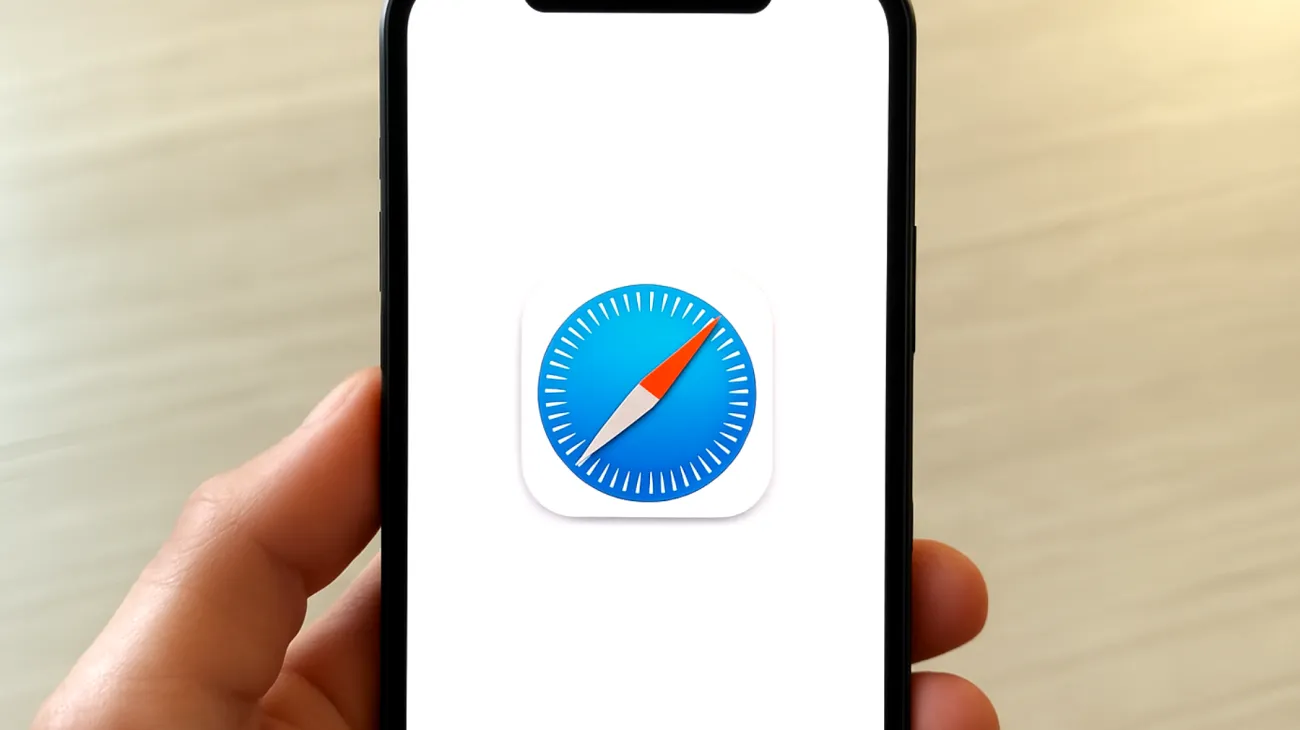
Per verificare se un’estensione sta causando problemi, disabilita temporaneamente tutte le estensioni installate. Vai in Safari, seleziona Impostazioni e poi la sezione Estensioni, deselezionando tutte le estensioni attive. Riavvia il browser e verifica se i problemi persistono.
Se Safari torna a funzionare correttamente, riabilita le estensioni una alla volta per identificare quella problematica. Gli sviluppatori responsabili comunicano spesso nelle note di rilascio eventuali incompatibilità con le nuove versioni di Safari. Tenere d’occhio le pagine di supporto delle estensioni che utilizzi più frequentemente ti permetterà di anticipare e prevenire possibili malfunzionamenti.
Strategie avanzate di troubleshooting
Quando le soluzioni standard non sono sufficienti, esistono approcci più tecnici che possono risolvere problemi persistenti. La reimpostazione completa di Safari è una procedura drastica ma efficace che riporta il browser alle impostazioni predefinite.
Prima di procedere, assicurati di aver salvato i segnalibri importanti esportandoli tramite File nella voce “Esporta segnalibri”. Successivamente, chiudi Safari e individua la cartella ~/Library/Safari nel Finder utilizzando Cmd+Shift+G e digitando il percorso. Sposta questa cartella sul Desktop come backup e riavvia Safari, che ricreerà automaticamente tutti i file di configurazione.
Un’altra strategia avanzata riguarda la gestione del sistema stesso. Nelle versioni moderne di macOS, il sistema operativo gestisce automaticamente i permessi delle applicazioni, eliminando la necessità di interventi manuali che erano invece comuni nelle versioni precedenti. Se riscontri problemi persistenti, l’Utility Disco può ancora essere utilizzata per verificare l’integrità del disco.
Prevenzione e manutenzione ottimale
La gestione proattiva di Safari non si limita alla risoluzione dei problemi quando si presentano. Adottare alcune pratiche preventive può ridurre significativamente la probabilità di incorrere in malfunzionamenti futuri.
Mantenere il sistema operativo sempre aggiornato rappresenta la prima linea di difesa contro problemi di compatibilità e sicurezza. Gli aggiornamenti di macOS includono infatti correzioni specifiche per Safari che risolvono vulnerabilità note e migliorano le prestazioni generali del browser.
- Limita il numero di estensioni installate per ridurre potenziali conflitti
- Effettua una pulizia periodica della cache ogni due o tre mesi
- Mantieni sempre attivi gli aggiornamenti automatici di sistema
- Esegui backup regolari dei segnalibri più importanti
Valuta periodicamente quali estensioni utilizzi realmente e rimuovi quelle superflue. Ogni estensione aggiuntiva aumenta la complessità del sistema e le potenziali fonti di conflitto. La pulizia periodica della cache mantiene Safari scattante e previene l’accumulo di dati corrotti che potrebbero causare problemi nel tempo. Questa manutenzione regolare garantisce un’esperienza di navigazione sempre fluida e sicura sul tuo Mac.
Indice dei contenuti